- Muallif Abigail Brown [email protected].
- Public 2023-12-17 07:04.
- Oxirgi o'zgartirilgan 2025-01-24 12:28.
2019-yil oxirida Apple macOS Catalina (10.15) bilan ishlaydigan Mac kompyuterlarida iTunes-ni Apple Music-ga almashtirdi. iOS qurilmalarida ular iTunes-ni iTunes Store ilovasi bilan almashtirdilar.
Siz hali ham iPad-ni yangilangan operatsion tizim bilan ishlaydigan Mac-ga ulashingiz va iPad-ni yangilash yoki tiklash uchun Finder-da iPad-ni tanlashingiz yoki iPad tarkibini, jumladan, hozir Musiqa ilovasida joylashgan musiqani zaxiralashingiz mumkin. Biroq, Mac-ga ulanish endi kerak emas, chunki iPad simsiz ravishda iCloud-ga yangilanadi va iTunes Store ilovasi orqali iTunes-da ilgari mavjud bo'lgan har qanday musiqaga kira oladi. Agar iPad-da iTunes Store ilovasiga kirishda muammoga duch kelsangiz, ilovani o'chirib tashlang va keyin ilovani qayta o'rnating. Musiqangizga ta'sir qilmaydi.
Ushbu maqoladagi ma'lumotlar iPad-ni Mojave (10.14) yoki undan oldingi versiyasida ishlaydigan Mac-da iTunes-dan foydalanib yangilaydigan iPad foydalanuvchilariga tegishli.
Quyi chiziq
Muhim tizim yangilanishlari hamda ilovalar va ma'lumotlarning zaxira nusxasini yaratish uchun iPad Mac kompyuterida iTunes-ga ulanishi kerak. Agar iPad iTunes-ga ulanmasa, tugashidan oldin bir nechta narsalarni tekshirib, yangi kabel sotib olishingiz mumkin.
iPad tanib olish xususiyatini tekshiring
Birinchidan, kompyuter iPad-ni taniganiga ishonch hosil qiling. IPad-ni kompyuteringizga ulaganingizda, ekranning yuqori o'ng tomonida joylashgan batareya o'lchagichda kichik chaqmoq paydo bo'lishi kerak. Bu belgi sizga iPad quvvatlanayotganini bilish imkonini beradi. Batareya hisoblagichida “Zaryadlanmayapti” yozuvi bo‘lsa ham, bu sizning USB portingiz iPad’ni quvvatlay olmasligini bildirsa ham, siz hech bo‘lmaganda kompyuter planshetingizni taniganini bilasiz.
Agar chaqmoq chaqishi yoki “Zaryadlanmayapti” yozuvini koʻrsangiz, kompyuteringiz iPad ulanganligini taniydi.
iPad kabelini tekshiring
Keyin, iPad-ni avval ishlatganingizdan boshqa portga ulab, muammo USB portida emasligiga ishonch hosil qiling. Agar siz USB hubdan foydalansangiz yoki uni klaviatura kabi tashqi qurilmaga ulasangiz, kompyuterning o‘zida USB portni sinab ko‘ring.

Agar iPad-ni boshqa USB portga ulash muammoni hal qilsa, sizda port yomon bo'lishi mumkin.
Koʻpchilik kompyuterlarda USB portlari yetarli boʻlib, bittasi singan boʻlsa, unchalik katta muammo emas, lekin agar oʻzing kamayib borayotganini sezsangiz, mahalliy elektronika doʻkonida USB hub xarid qiling.
Kam quvvat iPad muammolariga sabab boʻladi
iPad quvvati juda kam ishlamayotganiga ishonch hosil qiling. Batareya tugashiga yaqin bo'lganida, qurilma o'zining ishlash muddatini uzaytirishga harakat qilganda, kam quvvat rejimi kutilmagan xatti-harakatlarga olib kelishi mumkin. Agar sizning iPad kompyuteringizga ulangan bo'lsa, uni elektr tarmog'idan uzing va iPad'ning yuqori o'ng tomonida, batareya o'lchagich yonida joylashgan batareya foizini tekshiring. Agar u 10 foizdan kam boʻlsa, iPad toʻliq quvvatlansin.
Agar iPad’ni kompyuteringizga ulaganingizda “zaryadlanmayapti” soʻzlari batareya foizini almashtirsa, uni iPad bilan birga kelgan adapter yordamida rozetkaga ulang.
Kompyuter va iPadni qayta yoqing
Kitobdagi muammolarni bartaraf etishning eng qadimgi usullaridan biri bu kompyuterni qayta ishga tushirishdir. Kompyuterning qayta ishga tushishini kutayotganingizda, qurilmaning yuqori o'ng burchagidagi to'xtatib turish tugmasini bosib, iPad-ni qayta yoqing. Bir necha soniyadan so'ng, o'qli qizil tugma paydo bo'lib, qurilmani o'chirish uchun uni siljitishni buyuradi. Ekran butunlay qoraygandan so'ng, bir necha soniya kuting va to'xtatib turish tugmasini yana bosib turing. Apple logotipi iPad yuklanganda ekranning oʻrtasida paydo boʻladi.
Agar standart asl holatini tiklash ishlamasa, iPad oʻchib yonmaguncha toʻxtatib turish va Uy tugmalarini bosib ushlab turish orqali qayta ishga tushiring.
Kompyuter va iPad qayta ishga tushganda, iPad-ni iTunes-ga qayta ulang.
ITunesni qanday qayta o'rnatish kerak
Agar iTunes hali ham iPad-ni taniy olmasa, iTunes-ning toza nusxasini sinab ko'rish vaqti keldi. Birinchidan, iTunes-ni kompyuteringizdan olib tashlang. iTunes oʻchirib tashlansa, kompyuteringizdagi barcha musiqa va ilovalar oʻchirilmaydi.

Windows-ga asoslangan kompyuterda iTunes-ni oʻchirib tashlang, Start menyusiga oʻting va Boshqarish paneli ni tanlab,etiketli belgini toping. Dasturlar va funksiyalar Ushbu menyuda iTunes-ni ko'rmaguningizcha aylantiring, ustiga sichqoncha bilan o'ng tugmasini bosing va o'chirish - ni tanlang.
ITunes-ni kompyuteringizdan olib tashlaganingizdan so'ng, eng so'nggi versiyasini yuklab oling.
iTunes bilan kamdan-kam uchraydigan muammolarni bartaraf qiling
Hali ham muammoga duch kelyapsizmi? Ba'zida drayverlar, tizim fayllari yoki dasturiy ta'minotdagi nizolar muammoning ildizi hisoblanadi. Bu xatolarni tuzatish ancha murakkab.
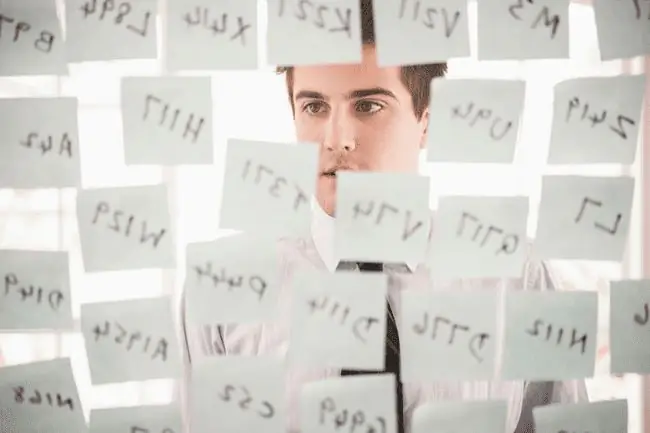
Agar siz antivirus dasturini ishga tushirsangiz, uni oʻchirib qoʻying va iPad-ni kompyuteringizga ulashga harakat qiling. Ma'lumki, antivirus dasturlari ba'zan kompyuteringizdagi boshqa dasturlarga zid keladi.






